Как в сбербанк онлайн подключить переводы без комиссии в другие банки на компьютере
Обновлено: 03.07.2024
Система быстрых переводов была введена Банком России с целью улучшения качества платежных услуг, повышения их доступности и снижения стоимости. В отличие от других сервисов в СБП деньги списываются со счета и сразу поступают получателю. При этом необязательно, чтобы к счету были привязаны карты. Помимо денежных переводов СБП позволяет оплачивать покупки в магазинах с помощью QR-кода.
Что такое система быстрых платежей?
Наличие комиссии за межбанковские переводы и необходимость ждать несколько рабочих дней для зачисления средств являются наиболее значимыми недостатками безналичных расчетов. СБП или система быстрых платежей – это платежная платформа, которая позволяет в режиме реального времени переводить деньги на счета в банки, присоединившиеся к СБП. Указывать реквизиты карты или расчетного счета получателя необязательно, нужен только номер мобильного телефона. Средства зачисляются на счет мгновенно, независимо от времени суток и дня недели. В Сбербанке переводить средства можно только с дебетовых карт.

Как работает?
Получить доступ к сервису можно через приложения банков-участников со своего персонального компьютера, планшета или смартфона. Чтобы отправлять деньги другим пользователям через систему быстрых переводов, необходимо подключить сервис в личном кабинете. При этом банк получателя перевода так же должен быть подключен к этой системе. Убедитесь в этом перед отправкой денег. Для совершения платежа вам достаточно указать сумму перечисления и номер телефона получателя. Отправленные через СБП денежные средства зачисляются на счет получателя моментально, даже если перевод сделан в нерабочий день. Узнать, дошел ли перевод, вы можете у получателя.
Тарифы
Сумма быстрого перевода ограничена российским законодательством и не может быть более 600 000 рублей. При этом банки вправе самостоятельно устанавливать собственные лимиты в соответствии со своей внутренней политикой. В Сбербанке на переводы в СБП установлены следующие ограничения:
- одна операция – от 10 до 50 000 рублей
- в сутки – 50 000 рублей

Комиссии за переводы через СБП в Сбербанке:
- не более 100 000 рублей в месяц – бесплатно
- более 100 000 рублей – 0,5% от суммы платежа, но не более 1 500 рублей
В случае указания отправителем неправильных реквизитов получателя, который обслуживается в другом банке, полученная Сбербанком комиссия не возвращается.

Как включить систему быстрых платежей в Сбербанке?
Подключить СБП вы можете самостоятельно через Сбербанк Онлайн на смартфоне.
С телефона


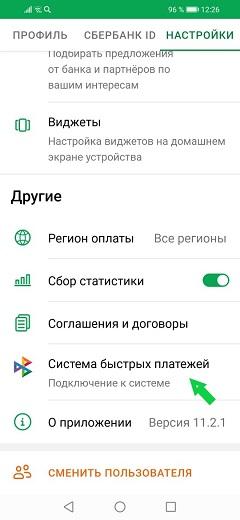
- Подтвердите согласие на обработку ваших персональных данных.

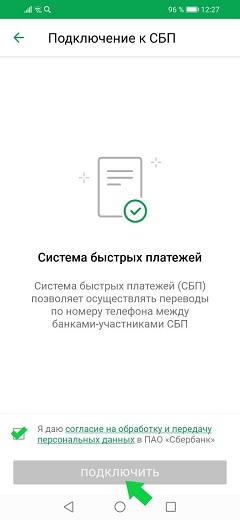
Для лучшей безопасности пользователю предоставляется возможность выбирать, какие именно переводы подключить к сервису, – исходящие, входящие либо оба вида.
Через компьютер
Подключить сервис можно только через мобильное приложение на телефоне, с компьютера это сделать не получится.


Как переводить деньги?
Чтобы сделать платеж через СБП, вам необходимо:
- Войти в Сбербанк Онлайн.
- Перейти в «Платежи».
- В разделе «Другие сервисы» выбрать пункт «Перевод по СБП».
- Указать телефон получателя и нажать кнопку «Продолжить».
- Выбрать банк получателя, счет списания и сумму платежа.
- Нажать кнопку «Продолжить».

Перед совершением платежа:
- посмотрите, есть ли в списке банк получателя платежа;
- проверьте правильность написания его названия;
- убедитесь, что написали номер телефона без ошибок.
Если средства были отправлены, но на банковский счет получателя не зачислились, плательщику необходимо обратиться в свой банк для решения проблемы.
Как отключить?
Отключить сервис быстрых платежей вы можете в личном кабинете Сбербанк Онлайн:
- Зайдите в раздел «Настройки».
- Выберите пункт «Система быстрых платежей».
- Отключите входящие и исходящие переводы.
В чем подвох системы быстрых платежей?
При совершении переводов через систему быстрых платежей обратите внимание на следующие моменты:
- вы не можете отменить перевод и самостоятельно проверить, дошли ли деньги до получателя;
- переводы доступны только резидентам РФ;
- вам необходимо знать название банка получателя средств, чтобы убедиться в возможности перевода.
При использовании системы быстрых платежей помните, что ваши персональные данные могут быть использованы мошенниками. Зная личную информацию о человеке, в том числе его имя и банк, в котором у него открыт счет, злоумышленниками может быть сымитирован звонок из банка с просьбой сообщить верификационный код или пин-код, чтобы затем похитить с карты денежные средства. Однако случаи кражи денег с карты были и до введения СБП, поэтому необходимо всегда проявлять осторожность при использовании карты:
- никогда не сообщать свои персональные данные по телефону неизвестным лицам, даже если вам представились сотрудником банка.
- не сообщать коды подтверждения и пин-коды третьим лицам.
- при появлении малейших подозрений самостоятельно обратиться в банк по официальному номеру телефона.
Все эти меры помогут вам защитить свои деньги и не стать жертвой мошенников.
Это сервис переводов по номеру телефона, созданный Центральным банком РФ (Банком России).
Как подключиться к «Системе быстрых платежей»
Для этого зайдите в приложение Сбербанк Онлайн → «Профиль» → «Настройки» → «Система быстрых платежей».
Для безопасности вы можете подключить как входящие, так и исходящие переводы по отдельности.
Как подключиться к «Системе быстрых платежей»
Для этого зайдите в приложение Сбербанк Онлайн → «Профиль» → «Настройки» → «Система быстрых платежей».
Для безопасности вы можете подключить как входящие, так и исходящие переводы по отдельности.
Как подключиться к «Системе быстрых платежей»
Для этого зайдите в приложение Сбербанк Онлайн → «Профиль» → «Настройки» → «Система быстрых платежей».
Для безопасности вы можете подключить как входящие, так и исходящие переводы по отдельности.
Как подключиться к «Системе быстрых платежей»
Для этого зайдите в приложение Сбербанк Онлайн → «Профиль» → «Настройки» → «Система быстрых платежей».
Для безопасности вы можете подключить как входящие, так и исходящие переводы по отдельности.
Откройте приложение Сбербанк Онлайн → «Платежи» → «Другие сервисы» → «Перевод по Системе быстрых платежей».
Откройте приложение Сбербанк Онлайн → «Платежи» → «Другие сервисы» → «Перевод по Системе быстрых платежей».
Откройте приложение Сбербанк Онлайн → «Платежи» → «Другие сервисы» → «Перевод по Системе быстрых платежей».
Откройте приложение Сбербанк Онлайн → «Платежи» → «Другие сервисы» → «Перевод по Системе быстрых платежей».
Переводы по номеру телефона
Перевод клиенту банка-партнёра
Удобный способ перевести деньги по номеру телефона клиенту Тинькофф Банка, Совкомбанка или СДМ-банка.
Перевод клиенту Сбербанка
Чтобы перевести деньги на карту клиента Сбербанка по номеру телефона, воспользуйтесь сервисом мгновенных переводов.
Согласие на обработку и передачу персональных данных в ПАО «Сбербанк»
Условия осуществления переводов в рамках Сервиса быстрых платежей
Лимиты
На одну операцию
Лимит обновляется спустя 24 часа после перевода. Например, если 1 февраля в 12:00 вы перевели 70 000 ₽, то до полудня 2 февраля сможете перевести ещё 80 000 ₽. Потом лимит обновится — вы снова сможете перевести 150 000 ₽.Комиссия
До 100 тыс. руб. в месяц – бесплатно
Свыше 100 тыс. руб. в месяц – 0,5%
Как подключиться к системе быстрых платежей?
Откройте мобильное приложение Сбербанк Онлайн (ссылка на вход) → «Профиль» → «Настройки» → «Система быстрых платежей (подключение к системе)» → дайте согласие на обработку персональных данных и нажмите «Подключить».
После этого вы сможете переводить деньги через систему быстрых платежей.
В какие банки можно перевести деньги по системе быстрых платежей?
Вы сможете перевести деньги в банки, которые подключились к системе быстрых платежей.
Сегодня, подавляющее большинство делают эти операции посредством мобильных приложений через телефон. Поэтому далее все операции будут привязаны именно к смартфону на базе андроид, как наиболее распространённому среди нашего населения.

Какие переводы в СберБанк Онлайн можно делать без комиссии
Если честно их не так уж и много, хотя спектр возможностей с недавних пор, стал довольно-таки широкий. Итак, что это за возможности по пунктам.
- Самое логически ожидаемое это конечно-же переводы между своими счетами или картами Сбера. Причём никакого влияния на это не оказывает ни сумма, ни регион привязки.
- Переводы любым клиентам СберБанка. Здесь тоже не имеет значения в каком регионе России находятся эти клиенты. Однако сумма ограничивается 50-тью тысячами рублями за месяц. Приятная плюшка — сюда не входят коммунальные платежи.
- Автоплатежи и автопереводы. Например, ежемесячный перевод за аренду помещения. Имейте в виду, получатель должен быть один и тот же и само-собой клиент СберБанка. Эта сумма тоже не входит в пятидесятитысячный лимит.
- Через систему быстрых платежей внутри Сбера и между другими банками. В СБП присутствуют практически все крупные банки. Здесь есть ограничения законодательством — сумма не более 600 тысяч руб. Хотя отдельные участники системы могут устанавливать и свои лимиты.
Кстати, о лимитах внутри Сбера. Конечно 90% пользователей СберБанк Онлайн не превышают этого лимита, но если вам понадобится можно его увеличить с минимальными затратами. Например, ещё на 50000 рублей в месяц за 99 рублей, а это почти в пять раз дешевле.
Делается это просто. В профиле тыкаете строку «Переводы без комиссии» и выбираете нужный тариф. Подписку можно выбрать на тот срок, какой вы хотите (месяц, три, год). Чем дольше тем дешевле. Подробнее можете почитать на официальном сайте.
Как переводить деньги без комиссии между своими счетами в СберБанк Онлайн
Хотя такие операции делаются значительно реже остальных, тем не менее они востребованы. Как всегда, открываем приложение СберБанк Онлайн и сразу же на первой странице касаемся кнопки «Платежи»:

В следующем окне щёлкаем по надписи «Между своими»:

Ну а дальше по порядку:
- Выбираете счёт с которого нужно списать деньги.
- Указываете другой счёт, на который вы хотите перевести деньги.
- Вводите необходимую сумму (клавиатура появится после касания этой строки).
- Нажимаете кнопку «Продолжить».

Только пока не выбирайте свой счёт в другом банке. В этом случае перевести деньги без комиссии не получится. Но мы с вами разберёмся с этим чуть ниже как можно избежать снятия процентов в таких случаях.
Как переводить деньги онлайн без комиссии другим клиентам СберБанка
Из своих контактов
Как и, в первом случае, начинаем с кнопки «Платежи». Но далее уже выбираем вместо «Между своими» строчку «Клиенту СберБанка». Вам откроется страница с контактами из вашего телефона.
И если вы желаете перевести деньги кому-то из них, то набирайте в строке поиска имя. Нужный контакт появиться уже после нескольких букв, потом щёлкаете по нему:

Обратите внимание на значок Сбера. Он обычно стоит у контакта, чей номер телефона привязан к СберБанку. Если его нет, перевести деньги из этого окна не получится.
Стоит значок, смело тыкаете по имени и оказавшись на следующей странице. Здесь нужно сделать следующее:
- Ввести сумму перевода. Кстати, в этом окне клавиатура для ввода появляется сразу.
- Выбрать свой счёт для списания денег (если их у вас несколько).
- Нажать стрелочку вправо в строке с суммой.

По номеру телефона
Сначала делаете всё также как написано в самом начале, только дойдя до «Контактов», из предлагаемых способов теперь уже выбираете строку с надписью «Телефон»:

А потом вводите номер телефона и жмёте стрелочку вправо:

Дальше, как уже описано выше с переводом своим контактам. Если же вдруг, появится информационное окно как на картинке ниже, это значит либо данный абонент не является клиентом СберБанка, либо его счёт подключен к другому номеру телефона, либо то, что там и написано.

Кстати, если вы желаете продолжить свои действия, не забудьте нажать «Понятно». В том случае, когда номер телефона действительно не подключен к услуге СМС-банк, то это уже следующий способ перевода денег клиенту СберБанка без комиссии.
По номеру карты или счёта
Здесь особо-то и говорить не о чем. Всё делается так же как и в предыдущих случаях, с той лишь разницей, что вместо номера телефона вводятся номер карты или счёта. Правда, есть небольшой плюсик при вводе карты. Можно её отсканировать, если она, конечно у вас под рукой.
Вот собственно и всё о переводах без комиссии клиентам СберБанка по четырём описанным случаям. По статистике это наиболее часто совершаемые небольшие транзакции в Сбере физическими лицами.
Автоплатежи и автопереводы как способы перевода денег в СберБанке без комиссии
То же самое, как и любые переводы, делается данная операция на страничке «Платежи». Касаемся строчки «Автоплатежи и автопереводы»:

В следующем окне поручаем оплату счетов и переводов СберБанку нажимая кнопку «Подключить»:

После нажатия кнопки снизу всплывет окошко, где нужно выбрать автоплатёж или автоперевод. В нашем случае «Автоперевод», на следующей страничке «Клиенту СберБанка», а дальше как уже описывалось вначале.
Как переводить деньги без комиссии через систему быстрых платежей (СБП) в СберБанк Онлайн и на счета других банков
Ну вот мы и добрались до самого «вкусного» момента. Эта система появилась относительно недавно и Сбер оттягивал этот момент до последнего и ввёл её только после того, как получил штраф. По информации «Ведомостей» он мог составить сумму до 10 млн. руб.
Итак, чтобы этой услугой начать пользоваться к ней необходимо ещё подключится. Вот тоже интересный момент. Неужели находятся люди, которые не хотят переводить деньги без комиссии. Зачем усложнять процедуру?
Подключение к системе быстрых платежей
Начинаем с «Главной» страницы. Жмём три точки наверху, справа, под колокольчиком:

В появившемся снизу окне выбираете, в самом низу нажимаем на строку «Все настройки»:

И в этих настройках перемещайте экран до самого низа. И вот тут-то перед строкой «О приложении» и покоится нужная нам строка «Система быстрых платежей». А точнее подключение к этой системе, жмите на неё:

Теперь дело осталось за малым. Соглашаемся с обработкой персональных данных, то есть ставим галочку в чек боксе и касаемся кнопки «Подключить»:

В следующем окне нужно подключить возможность принимать входящие переводы по СБП, то есть нажать на слово «Подключить»:

Потом будет информация о том, что всё подключено и кстати, не забудьте потом нужно будет назначить приоритетную карту, если у вас их несколько. Иначе деньги будут приходить на какую попало. С этим закончили.
Перевод денег в СБП
Итак, эту кнопку «СБП» ещё нужно сначала отыскать. А находится она всё на той же страничке платежи. Открывайте её и скрольте до самого низа. Вот тут-то её СберБанк и запрятал в своём приложении. Нажимайте и действуйте:

Дальше ничего сложного нет, все переводы осуществляются по номеру телефона. То есть всё также как пользователю Онлайн СберБанка по номеру телефона. Но имейте в виду, что «принимающая сторона» тоже должна быть подключена к системе быстрых платежей.
Так что сообщите об этом своему получателю, если его счёт в другом банке. Хотя в СберБанке тоже пусть подключаются. Мало ли, может вам понадобится им больше 50-ти тысячного лимита за месяц перевести.
И не откладывайте в долгий ящик подключение своих счетов к СБП в приложениях других онлайн банков. Тоже не будет лишним и даже очень может пригодится.
Так что для всех кто дорожит своими деньгами и не хочет переплачивать знайте, что переводить деньги без комиссии в СберБанк Онлайн можно и не только внутри Сбера, но и за его пределы.

Во дела. Еще полгода назад Банк России обязал все банки подключиться к Системе быстрых платежей, а главное не взимать с клиентов комиссию за перевод меньше 100 тысяч рублей по номеру телефона. Речь о переводах между всеми банками, подключенными к системе, а не только внутри одного из них.
За обычные переводы банки берут комиссии. Например, Тинькофф с 10 декабря поднимает комиссию за перевод в Сбер до 1,5%. Говорят, переводы были бесплатными, потому что Тинькофф выплачивал за клиента Сберу комиссию.
А вот через Систему быстрых платежей на сумму до 100 тысяч рублей перевод остается бесплатным.
Оказывается, спустя полгода мало, кто знает об этой функции. Я прошелся по своим контактам, лишь у единиц была подключена эта возможность.
Получается, большинство россиян до сих пор отключены от системы из-за козней Сбера. Во-первых, до последнего тянул с подключением к системе. Во-вторых, запрятал функцию в глухие недра своего мобильного приложения. Мне, чтобы подключиться, пришлось повозиться и с мобильным приложением, и с его веб-версией, звонить в колл-центр и даже топать ножками в отделение банка 😬.
Вот вам инструкция.
Этап 1: подключаем Систему быстрых платежей️
Заходим в мобильное приложение
👉 Профиль (иконка с головой)
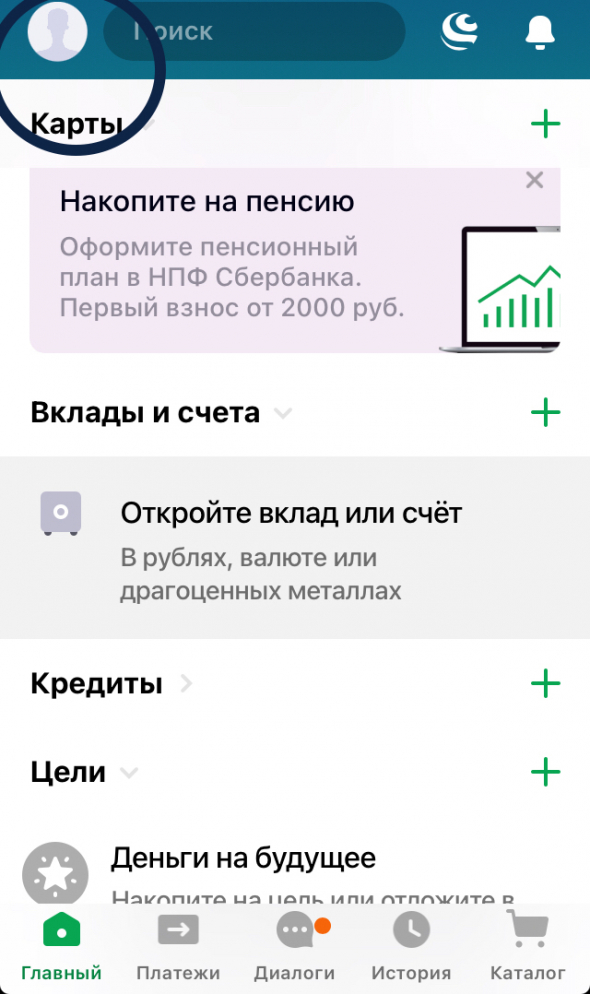
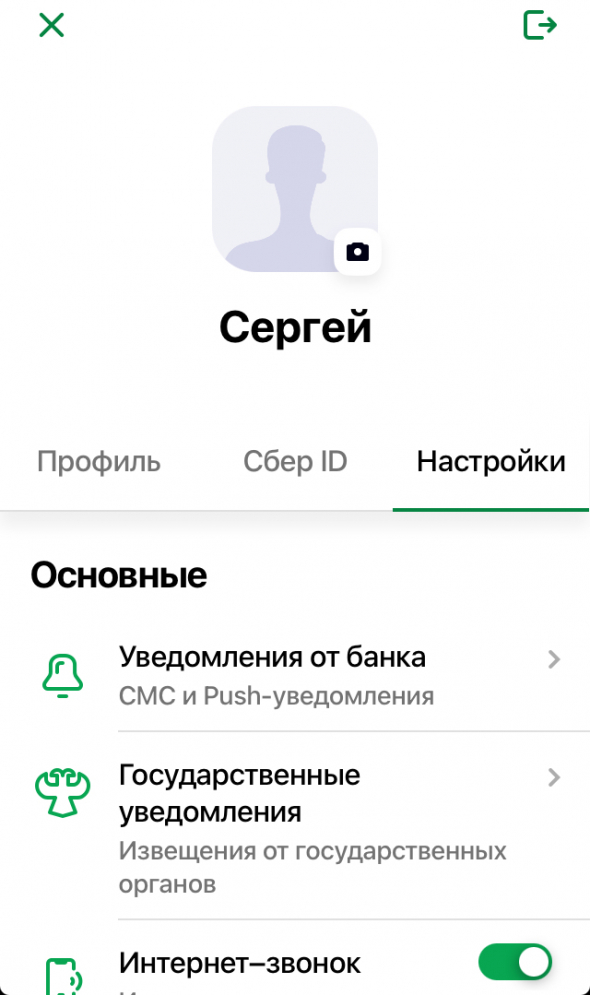
👉 Система быстрых платежей. Подключение к системе (в самом низу)
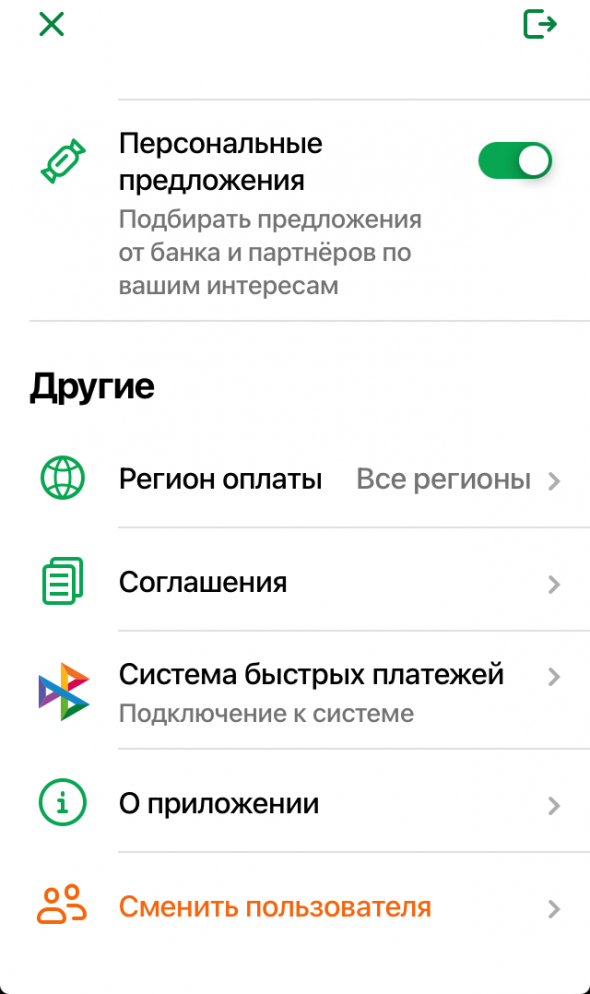
👉 Подключаемся. Жмем галочку согласия обработки персональных данных
Этап 2: Даем согласие на обработку персональных данных
👉 Профиль (иконка с головой)
👉 Согласие на обработку персональных данных (в самом низу). У некоторых подключается сразу.
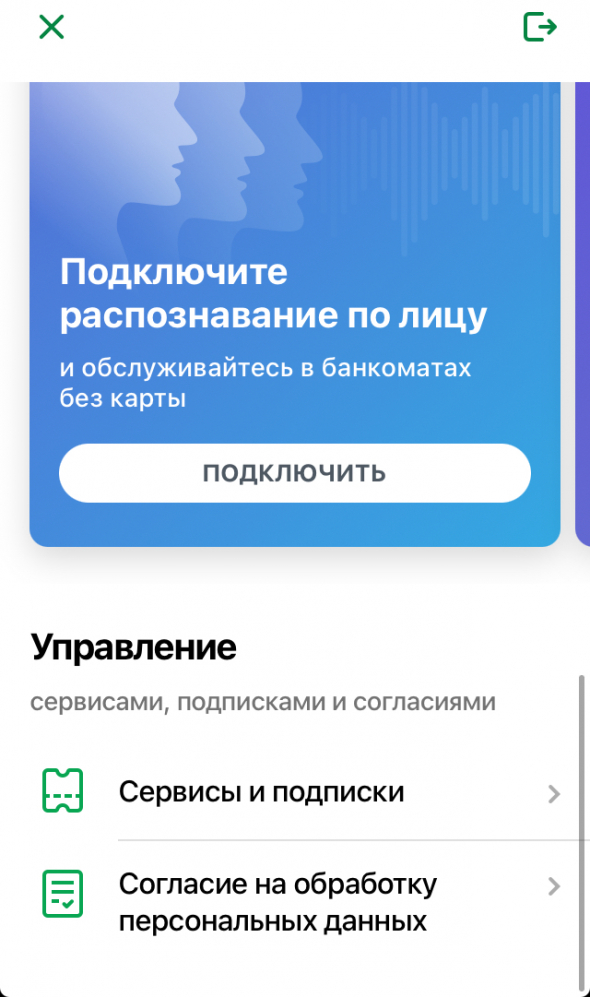
Но не у всех. На этом этапе застрял я, блин. Дальше пришлось действовать в оффлайне.
Этап 3: подписываем договор банковского обслуживания
👉 Мне система написала, что «Согласие не получено», значит, у вас не подключен некий договор универсального обслуживания.
👉 Пришлось звонить в поддержку Сбера (ну и мерзкая у них музыка при ожидании). Отправили в отделение банка. Привет, диджитал. Все как в старину.
👉 Топаем в отделение банка и подписываем договор.
👉 Но у некоторых этого сразу не получится. Потому что жив этот мем:

Попадают те у кого карта открывалась в другом регионе или каком-то специфическом подразделении Сбера. Так вышло и у меня.
👉 Выход: оформить бесплатную карту Моментум в данном отделении. Тогда сможете подписать злосчастный договор.
👉 После этого шага Система быстрых платежей подключена.
Как совершить перевод через Сбербанк. Онлайн
Тут тоже не все так очевидно. Это не стандартный перевод. Делаем так:
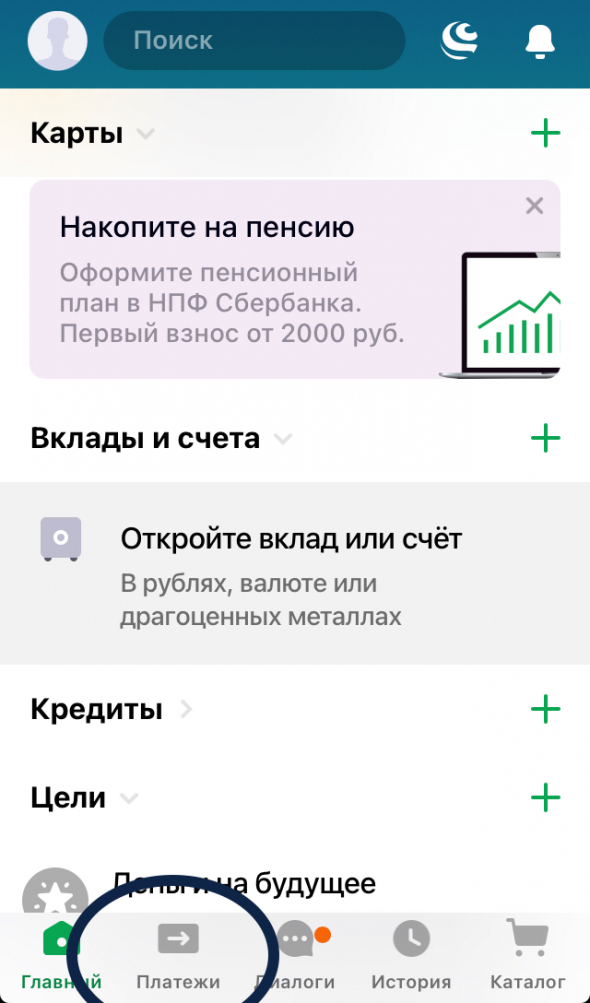
👉 Сервисы (внизу страницы)

👉 Перевод через СБП
Читайте также:

